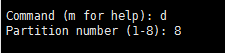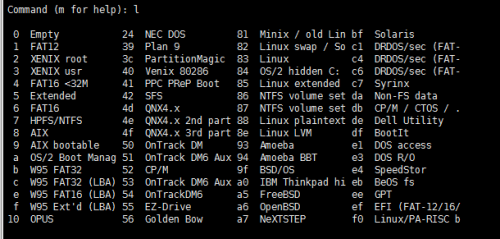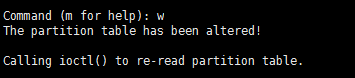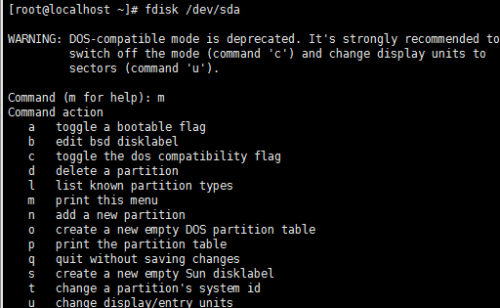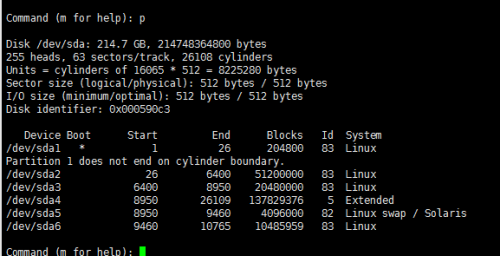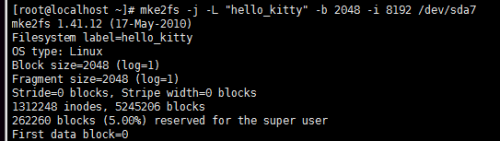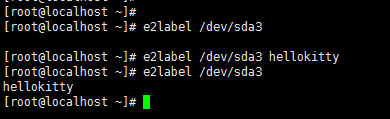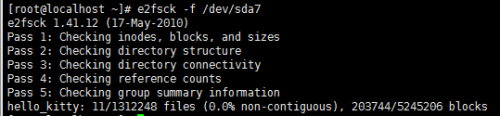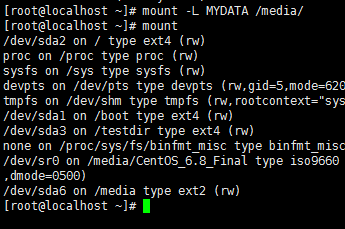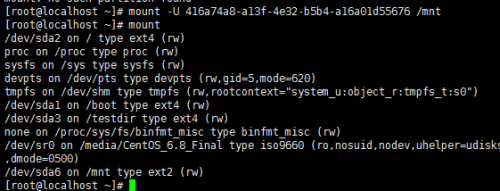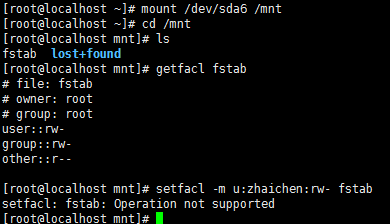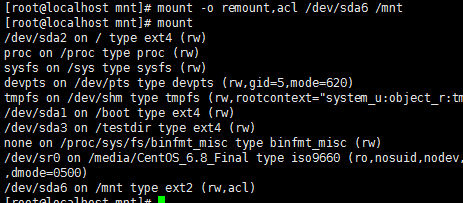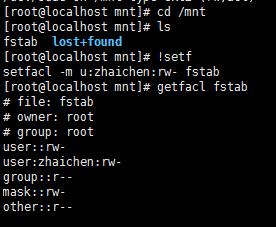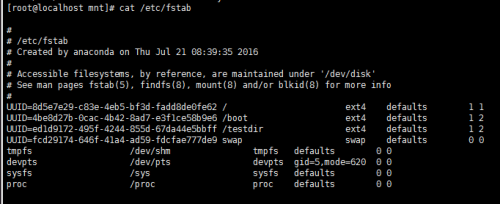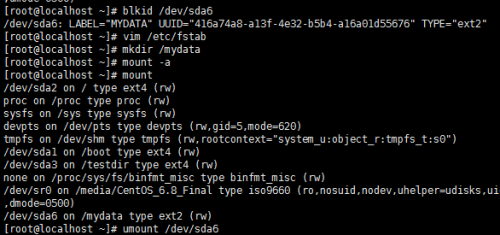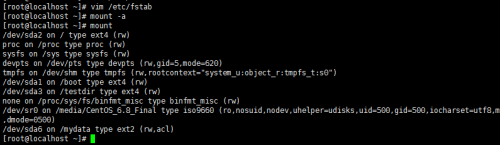关键词:
Linux磁盘及文件系统管理
CPU,Memory(RAM),I/O
I/O:Disks,Ethtercard
Disk:持久存储数据
接口类型:
IDE(ata):并口,133MB/s
SCSI:并口,Ultrascsl320,320MB/s
SATA:串口,6gbps
SAS:串口,6gbps
USB:串口,480MB/s
并口:同一线缆可以接多块设备;
IDE:俩个,主,从
SCSI:
宽带:16-1
窄带:8-1
iops:io per second
串口:一个
硬盘:机械硬盘,固态硬盘:
机械硬盘:
track:磁道
sector:扇区,512bytes
cylinder:柱面:不同磁盘的同一磁道
分区划分基于柱面
平均寻道时间:
5400rpm,7200rpm,10000rpm,15000rpm
Linux的哲学思想:一切皆文件:
设备类型:
块(block):随机访问,数据交换单位是“块”;
字符(character):线性访问,数据交换单位是“字符”;
设备文件:FHS
/dev
设备文件:关联至设备的驱动程序;设备的访问类型
设备号:
major:主设备号,区分设备类型;用于标明设备所需要的驱动程序
minor:次设备号,区分同种类型下的不同设备;是特定设备的访问入口
mknod命令:
make block or character special files
mknod [OPTION]...NAME TYPE [MAJOR MINOR]
-m MODE:创建后的设备文件的访问权限;
设备文件名:ICANN
磁盘:
IDE: /dev/hd[a-z]
例如: /dev/hda /dev/hdb
SCSI,SATA,USB,SAS:/dev/sa[a-z]
分区:
/dev/hda#
/dev/hda1,...
注意:CentOS 6和7系统将硬盘设备标识为/dev/sd[a-z]#
引用设备的方式:
设备文件名
卷标
UUID
磁盘分区:MBR,GPT
MBR:0 sector
Master Boot Record
分为三部分:
446bytes:bootloader,程序,引导启动操作系统的程序;
64bytes:分区表,每16bytes标识一个分区,一共只能有4个分区;
2bytes:MBR区域的有效性标识;55AA位有效;否则为无效
主分区和扩展分区的标识:1-4
逻辑分区:5+
当我们想在系统里面新增一块硬盘时:
1:对磁盘进行分区,以新建可用的分区
2:对该分区进行格式化,以创建系统可用的文件系统
3:对文件系统进行检验
4:在Linux系统上,需要创建挂载点(目录),并且挂载上来
逻辑分区:fdisk
1:查看磁盘的分区信息
fdisk -l [-u] [device];列出指定磁盘设备上的分区信息
2:管理分区
fdisk device
fdisk提供了一个交互式接口来管理分区,它有许多子命令,分别用于不同的管理功能;
所有的操作均在内存中完成,没有直接同步到磁盘,直到使用w命令保存至磁盘上 常用命令:
n:创建新分区
d: 删除已有分区
t: 修改分区类型
l: 查看所有已有ID
w: 保存并退出
q: 不保存退出
m: 查看帮助信息
p: 显示现有分区信息
注意:在已经分区并且已经挂载其中某个分区的磁盘设备上创建的新分区,内核可能在创建完成后
无法直接识别;
查看磁盘分区:cat /proc/partitions
通知内核强制重读磁盘分区表:
CentOS 5:partprobe [device]
CentOS 6,7:partx,kpartx
增加分区同步
partx -a [device]
kpartx -af [device]
删除分区同步
partx -d --nr 7-8 [device]
分区创建工具:
parted,sfdisk;
文件系统管理工具:
创建文件系统的工具:
mkfs
mkfs.ext2,mkfs.ext3 mkfs.ext4 mkfs.ext4 mkfs.xfs mkfs.vfat
检测及修复文件系统的工具:
fsck
fsck.ext2等
查看其属性的工具:
dumpe2fs,tune2fs
调整文件系统特性:
tune2fs
内核级文件系统的组成部分:
文件系统驱动:由内核提供
文件系统管理工具: 由用户控件的应用程序提供
创建文件系统:
格式化:低级格式化(分区之前进行,划分磁道)
高级格式化(分区之后对分区进行,创建文件系统)
创建文件系统:
linux文件系统类型:ext2 ext3 ext4 xfs relserfs iso9660 swap
元数据区,数据区
元数据区:
不包含文件名
文件元数据:inode(index node)
大小,权限,属主属组,时间戳,数据块指针等
符号链接文件:存储数据
ext系列文件系统的管理工具:
磁盘格式化:
mkfs -t ext3=mkfs.ext3
在格式化为ext3中,由于我们没有详细指明文件系统的具体选项,因此系统会使用默认值来进行格式化。
指定ext2/ext3具体选项(label,block大小或inode数量)
mke2fs [OPTIONS] device
-t:指明要创建的文件系统类型
mkfs -t ext3=mkfs.ext3
-b: {1024|2048|4096}:指明文件系统的块大小
-j:创建有日志功能的文件系统ext3(默认是ext2)
make2fs -j=make2fs -t ext3=mkfs -t ext3=mkfs.ext3
-i #:指明inode与字节的比率;即每多少字节创建一个inode
-N #:直接指明要给此文件系统创建的inode的数量
-m #:指定预留的空间,百分比;
卷标为:hello kitty
block:2048
8192bytes分配一个inode
构建journal的ext3文件系统
e2label命令:卷标的查看与设定
查看:e2label device
设定:e2label device LABEL
tune2fs命令:查看或修改ext系列文件系统的某些属性
注意:块大小创建后不可修改
tune2fs [OPTIONS] device
-l:查看超级块的内容
修改指定文件系统的属性:
-j:ext2 -> ext3
-L LABEL:修改卷标
-m #:调整预留空间百分比
-O [^]FEATHER:开启或关闭某种特性
-o [^]mount_options:开启或关闭某种默认挂载选项
acl
^acl
dumpe2fs命令:显示ext系列文件系统的属性信息
dumpe2fs [-h] device
fsck命令:用于实现文件系统检测的工具
因进程意外终止或系统崩溃等 原因导致定稿操作非正常终止时,可能会造成文件损坏;此时,应该检测并修复文件系统;建议,离线进行。
e2fsck [options] device
-y:对所有问题自动回答为yes;
-f:即使文件系统处于clean状态,也要强制检测
第一步:检查inode,块,大小
第二步:检查目录结构
第三步:检查目录连接性
第四步:检查引用信息
第五步:检查簇概要信息
fsck命令:
-t fstype:指明文件系统类型;
fsck -t ext4=fsck.ext4
-a :无须交互而自动修复所有错误;
-r :交互式修复
blkid命令:查询设备上所采用系统类型,UUID
blkid device
blkid -L LABEL:根据LABEL定位设备
blkid -U UUID: 根据UUID定位设备
swap文件系统:
Linux上的交换分区必须使用独立的文件系统;
且文件系统的System ID必须为82;
创建swap设备:mkswap命令
mkswap [options] device
-L LABEL:指明卷标
-f:强制
Windows无法识别Linux的文件系统;因此,存储设备需要在俩中系统之间交叉使用时,应该使用windows和Linux同时支持的文件系统:fat32(vfat)
# mkfs.vfat device
文件系统的使用:
首先要“挂载”:mount命令和umount命令
根文件系统之外的其他文件系统要想能够被访问,都必须通过“关联”至跟文件系统上的某个目录来实习,此关联操作即为“挂载”;此目录即为“挂载点”;
挂载点:mount_point,用于作为另一个文件系统的访问入口;
(1)事先存在;
(2)应该使用未被或不会被其他进程使用到的目录
(3)挂载点下原有的文件将会被隐藏
mount命令:
mount [-nrw] [-t 文件系统] [-L LABEL] [-o options] device dir
命令选项:
-r:readonly,只读挂载;
-w:read and write,读写挂载;
-n:默认情况下,设备挂载或卸载的操作会同步更新在/etc/mtab中;用于禁于此操作
-t vfstype:指明要挂载的设备上的文件系统的类型;多数情况下可省略
此时mount会根据blkid来判断要挂载的设备的文件类型
-L LABEL:挂载时以卷标的方式指明设备
-U UUID:挂载时以UUID的方式指明设备
-o options:挂载选项
sync/async:同步/异步操作;(同步:内存和磁盘同时写入);
atime/noatiome:文件或目录被访问时是否更新访问时间戳;
diratime/nodiratime:目录被访问时是否更新访问时间戳;
remount:重新挂载;
acl:支持使用facl功能;
例:没有加acl,不支持操作(不支持设定访问控制功能)
mount下发现只有读写权限
我们用mount重新挂载,加入acl选项
再次进入/mnt 查看是否具有访问控制功能
acl默认我们是不支持的,太危险了,你懂得,没必要给自己挖坑
第二种方法:
tune2fs -o acl /dev/sda6 启用acl
tune2fs -l /dev/sda6 查看acl是否启用
ro:只读
rw:读写
dev/nodev:此设备上是否允许使用设备文件;
exec/noexec:是否允许运行此设备上的程序文件;
auto/noauto:是否允许普通用户挂载此文件系统;
suid/nosuid:是否允许程序文件上的suid和sgid特殊权限生效
defaults: Use default options()默认选项):
rw, suid, dev, exec, auto, nouser, async, and relatime
一个使用技巧:
可以实现将目录绑定至另一个目录上,作为临时访问路口;
mount --bind 源目录 目标目录
查看当前系统所有已挂在的设备;
# mount
# cat /etc/mtab
# cat /proc/mounts
挂载光盘:
mount -r /dev/cdrom mount_point(挂载点)
挂在U盘:
事先识别U盘的设备文件;
挂载本地的回环设备:
mount -o loop /PATH/TO/SOME_LOOP_FILE MOUNT_POINT
umount命令:
umount device | dir
注意:正在被进程访问到的挂载点无法被卸载;
查看被哪个或者哪些进程所占用:
# lsof MOUNT_POINT或#fuser -v MOUNT_POINT
终止所有正在访问某挂载点的进程:
# fuser -km MOUNT_POINT 强行T掉
# umount MOUNT_POINT 再取消挂载
交换分区的启用:
创建交换分区的命令:mkswap
启用:swapon
swapon [OPTION][DEVICE]
-a:定义在/etc/fstab文件中所有swap设备;
禁用:swapoff
swapoff DEVICE
设定除根文件系统以外的其他文件系统能够开机时自动挂载:/etc/fstab文件
每行定义一个要挂载的文件系统及相关属性:
6个字段
(1)要挂在的设备:
设备文件;
LABEL
UUID
伪文件系统:如sysfs,proc,tmpfs等
(2)挂载点
swap类型的设备的挂载点为swap;
(3)文件系统类型;
(4)挂载选项
defaults:使用默认挂载选项;
如果要同时使用多个挂载选项,彼此间以逗号分隔即可
例: defaults,acl,noatime,noexc
(5)转储频率
0:从不备份;
1:每天备份;
2:每隔一天备份;
(6)自检次序
0:不自检;
1:首先自检,通常只是根文件系统可用1;
2:次级自检
...
mount -a:可自动挂载定义在此文件中的所有支持自动挂载的设备;
(1)用LABEL自动挂载
(2)用device自动挂载
俩个命令:df和du
df命令:
df [OPTION][FILE]
-l:仅显示本地文件的相关信息;
-h:human—readable
-l:显示inode使用状态而非blocks
du命令:
du [OPTION][FILE]
-s:sumary
-h:human-readble
Lunix磁盘及文件管理系统博主就总结到这里,今天是星期日,博主从下午开始总结到写博客,中间断断续续,现在已经感觉有一种精尽人亡的感觉了!那我们下节再见,我的心愿是世上再无心机婊。
本文出自 “11897401” 博客,请务必保留此出处http://11907401.blog.51cto.com/11897401/1843648
磁盘及文件管理系统入门
linux磁盘及文件系统管理初步目录 1.磁盘及文件系统管理 2.机械磁盘结构 3.mknod命令 4.parted命令 5.GPT分区&UEFI &n 查看详情
磁盘及文件系统管理-小结
回顾:磁盘,磁盘分区,fsCentos6,7:/dev/sd[a-z[#管理分区:fdisk,parted,sfdisk创建文件系统:Linuxfs类型:ext2,ext3,ext4,xfs,reiserfsf,iso9660,swap文件系统的组织结构中的术语:blockgroups,block,inodetable,inode,inodebitmap,blockbitmapblockgroup 查看详情
磁盘及文件系统管理
挂载一块新的硬盘到文件系统的步骤:1)在VMware中申请新的硬盘;2)分区3)高级格式化4)挂载 (包括swap分区的挂载) 在VMware中申请新的硬盘 分区[[email protected]~]#fdisk/dev/sdb...Command(mforhelp):nCommandaction e&... 查看详情
磁盘及文件管理系统入门
目录: 1.添加新分区 2.分区创建工具:parted、mkfs、e2fs 3.目录 4.swap交换文件系统 5.文件系统日志 &nb 查看详情
磁盘分区及创建文件系统
磁盘分区及创建文件系统机械式硬盘 1.平均寻道时间:ns 2.磁盘转速:rpm5400720010000rpm15000rpm track:磁道 sector:扇区,512Bytes,现在我们所说的扇区实际上是平均值 cylinder:柱面,从磁道向所有盘面做投影 &nb... 查看详情
权限及归属管理磁盘管理文件系统lvm管理
第五六七章 alias查看系统别名 67chmod设置文件或目录的权限-R表示以递归的方式设置目录及目录下的所有子目录及文件的权限u:属主g:属组o:其他人a:所有人+:添加-:删除=:重置 68chown属主,文件chown:属... 查看详情
用户账号管理ntfs权限管理磁盘及文件系统
用户账号管理、NTFS权限管理、磁盘及文件系统一、用户帐号管理1、用户帐号不同的用户身份拥有不同的权限、每个用户包含唯一的登录名和对应的密码、每个用户帐号拥有唯一的安全标识符(SID)2、用户账号的管理操作(1)... 查看详情
磁盘及文件系统
扇区磁道不同盘片的相同磁道组成柱面MBR: bootloader位于0磁道0扇区512byte中的前446个byte,后64个byte中的每16个byte标识一个分区,共支持4个主分区。最后2个byte成为magic,标识mbr是否有效。数据按照柱面进行存贮,以加快... 查看详情
windows磁盘管理概述及技术
磁盘管理的概述文件在存储介质上的组织由文件系统负责管理FAT文件系统NTIS文件系统分区方式MBR和GPT可以MBR(masterbootrecord主启动记录)包含引导程序和分区表分区表中存储着硬盘的每个分区的信息每块硬盘至多可以划分4个分区... 查看详情
第八课-第三讲磁盘及文件系统管理详解之一
一、磁盘管理(详细的讲解硬盘的原理)机械式硬盘---(cpu,内存是电气设备)U盘光盘软盘硬盘出厂前有一次“低级格式化”,划分磁道分区:创建独立的文件系统MBR:MasterBooterRecord主引导记录0盘面0磁道0扇区512个字节,不属... 查看详情
第九课-09_02_磁盘及文件系统管理详解之五
一。创建文件系统---格式化分区就是创建文件系统mkfsmakefilesystem---创建文件系统的命令mkfs-tFSTYPEPARTmkfs-text2/dev/sda4---文件类型分区mkfs-text2=mkfs.ext2mkfs-tvfat=mkfs.vfat文件系统类型当前系统支持哪些文件系统--cat/proc/filesystems3.专门管理... 查看详情
磁盘管理及逻辑卷管理
磁盘分区......为什么分区?.............优化I/O性能?.............实现磁盘空间配额限制?.............提高修复速度?.............隔离系统和程序?.............安装多个OS?.............采用不同文件系统分区......两种分区方式:MBR,GPT?......MBR:MasterBo... 查看详情
kvm文件管理及性能优化(代码片段)
...问题无法启动时,可以直接修改虚拟机的文件。虚拟机的磁盘文件有raw和qcow2两种格式。KVM默认格式是raw,raw格式性能最好、速度最快,其缺点是不支持一些新的功能,如镜像、Zlib磁盘压缩、AES加密等文件管理转换磁盘格式#qemu-... 查看详情
第九课--09_01_磁盘及文件系统管理详解之三
一、VFS(VirtualFileSystem)1:用户模式--用户空间--用户进程进程以模式的形式运行在的空间--用户空间2:内核模式--内核空间3:blocksize:1024-1k,2048-2k,4096-4k1)页框大小通常是4k--不同cpu页框大小不同2)每一个block只能存储一个文件,不能... 查看详情
第八课-08_04_磁盘及文件系统管理详解之二
一。设备文件--作为设备的访问入口块设备-b开头--按块位单位,可以随机访问--硬盘字符设备-c开头-字符位单位,线性设备--键盘1)字符设备日期前面的2个数,4,32----4表示主设备号---标识设备类型-majornumber32表示次设备号--标识... 查看详情
linux磁盘及文件系统(代码片段)
文章目录一、linux文件系统及磁盘分区1.1磁盘简介1.2linux磁盘与文件系统简介1.3mount挂载二、案例演示2.1gdisk给磁盘分区2.2parted创建文件系统2.3创建大文件做swap分区总结一、linux文件系统及磁盘分区1.1磁盘简介硬盘是计算机主要存... 查看详情
linux磁盘及文件系统(代码片段)
文章目录一、linux文件系统及磁盘分区1.1磁盘简介1.2linux磁盘与文件系统简介1.3mount挂载二、案例演示2.1gdisk给磁盘分区2.2parted创建文件系统2.3创建大文件做swap分区总结一、linux文件系统及磁盘分区1.1磁盘简介硬盘是计算机主要存... 查看详情
nfs文件系统及搭建nfs共享服务(代码片段)
...的数据和元数据进行组织的一种机制。文件系统是在一个磁盘(包括光盘、软盘、闪盘及其它存储设备)或分区上组织文件方式方法,常见文件系统如ext2、ext3、ext4、NTFS或fat、fat32等。文件系统格式组织存储文件或数据的方法,... 查看详情